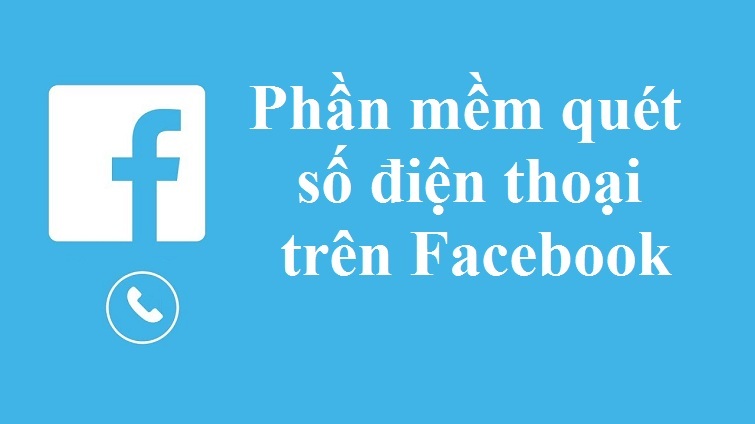Google Docs là một công cụ thường được nhiều người dùng sử dụng để soạn thảo và chỉnh sửa văn bản. Bên cạnh đó, nó còn có nhiều tính năng vượt trội giúp ích cho người dùng trong học tập lẫn công việc. Vậy Google Docs là gì? Cách sử dụng Google Docs như thế nào? Mời các bạn cùng Techcare Đà Nẵng tìm hiểu rõ ngay sau đây nhé!
Google Docs là gì?
Docs google com là gì? Docs google là gì? GG doc là gì? Google doc là gì? Đây thường là những câu hỏi được người dùng đặt ra liên quan đến khái niệm Google Docs. Nên chúng tôi xin giải đáp đến các bạn như sau:
Google Docs là một công cụ được phát hành bởi Google. Nó sẽ hỗ trợ cho người dùng xử lý văn bản trực tuyến vô cùng tiện lợi. Người dùng có thể sử dụng công cụ này để có thể soạn thảo văn bản, chỉnh sửa văn bản hoặc dùng để trình chiếu văn bản trực tuyến một cách đơn giản nhất.

Google Docs là gì?
Hướng dẫn cách sử dụng google docs trên máy tính đơn giản nhất
Sau khi đã tìm hiểu về khái niệm Google Docs là gì ở trên. Để biết cách dùng gg docs trên máy tính như thế nào, các bạn hãy tiếp tục theo dõi những thông tin chia sẻ dưới đây từ Techcare nhé!
Cách mở Google Docs
Để mở thành công và sử dụng Google Docs trên máy tính, các bạn hãy đảm bảo đã có tài khoản email để tiến hành đăng nhập.
Với các bước mở Google Docs trên máy tính vô cùng đơn giản như sau:
Bước 1: Đầu tiên, bạn hãy truy cập vào Google drive thông qua đường link bên dưới:
https://drive.google.com/drive/my-drive
Bước 2: Tại giao diện mới hiển thị, bạn nhấn vào biểu tượng 9 dấu chấm nằm ở góc trên bên phải màn hình. Tiếp theo, bạn tìm kiếm và chọn vào Tài liệu (công cụ Google Docs).

Chọn vào Tài liệu
Bên cạnh đó, các bạn cũng có thể mở Google Docs thông qua thao tác nhập từ khóa Google Docs vào thanh tìm kiếm trên Google.
Như vậy là bạn đã mở Google Docs trên máy tính thành công.
Cách tạo Google Doc đơn giản nhất
Khi bạn muốn tạo một file tài liệu mới (tạo Google Doc), bạn hãy thực hiện theo các bước như sau:
Bước 1: Bạn vào Google Drive trên máy tính và nhấn vào biểu tượng dấu cộng (Mới) như hình bên dưới:

Nhấn vào biểu tượng dấu cộng (Mới)
Bước 2: Tại menu mới hiển thị, bạn chọn vào công cụ Google tài liệu.

Chọn vào công cụ Google tài liệu
Bước 3: Ngay sau đó, giao diện tài liệu sẽ được hiển thị. Lúc này, bạn hãy nhập tiêu đề vào cho tài liệu ở góc trên bên trái màn hình và bắt đầu soạn thảo nội dung ở bên dưới như trên bảng Word thông thường.

Nhập tiêu đề vào cho tài liệu ở góc trên bên trái màn hình
Bên cạnh đó, các bạn cũng có thể tạo gg doc nhanh chóng hơn bằng cách nhập vào khung tìm kiếm tại Google địa chỉ docs.new là được. Ngay sau đó, một file tài liệu mới sẽ được hiển thị và bạn có thể soạn thảo văn bản theo ý muốn.
Chỉ với các bước đơn giản như vậy là bạn đã thực hiện cách tạo docs google com trên máy tính thành công. Bên cạnh đó, các bạn cũng có thể tiến hành cách tạo docs google trên điện thoại. Nếu có nhu cầu, các bạn có thể tìm hiểu và thực hiện ngay nhé!
Cách thêm tài liệu từ máy tính vào Google Docs
Bên cạnh cách tạo google doc trực tiếp trên công cụ này, các bạn cũng có thể thêm tài liệu từ máy tính vào theo các thao tác như sau:
Bước 1: Đầu tiên, bạn cũng vào Google Drive trên máy tính và chọn vào Drive của tôi.
Bước 2: Sau đó, bạn nhấn vào tùy chọn Tải tệp lên. Tại đây, bạn hãy chọn vào tệp mà bạn cần tải lên và nhấn vào nút Open.

Nhấn vào nút Open
Như vậy là bạn đã tải tệp từ máy tính lên Google Docs thành công.
Qua những chia sẻ trên đây từ hệ thống Techcare Đà Nẵng. Có lẽ đã giúp các bạn hiểu được khái niệm Google Docs là gì? Bên cạnh đó, với cách sử dụng Google Docs được hướng dẫn trên đây. Hy vọng sẽ giúp ích cho các bạn trong quá trình sử dụng công cụ này nhé!